Haben Sie sich aus Ihrem iPhone ausgesperrt, weil Sie Ihren Passcode mehrmals falsch eingegeben haben? Oder hat jemand versucht, sich gewaltsam Zugang zu Ihrem Gerät zu verschaffen? In solchen Situationen deaktiviert die Sicherheitsfunktion des iPhones das iPhone, was bei Notrufen und Anforderungen ein Ärgernis darstellen kann. In diesem Artikel erfahren Sie, wie Sie ein deaktiviertes iPhone entsperren können, ohne iTunes zu verwenden. Scrollen Sie nach unten, um mehr zu lesen!
Warum ist Ihr iPhone deaktiviert?
Warum liest Ihr iPhone iPhone ist deaktiviert? Nach 10 fehlgeschlagenen Passcode-Versuchen werden iPhones deaktiviert und die Benutzer ausgesperrt.
Es gibt viele Gründe, warum Ihr iPhone aufgrund zu vieler falscher Passcodes deaktiviert sein könnte, z. B:
- Sie sind ohne Ihr iPhone verreist und haben nach Ihrer Rückkehr den Passcode vergessen;
- Ihr Kind hat zu oft die falsche Nummer eingegeben;
- ein Freund hat Ihr iPhone verwechselt und seinen/ihren Passcode auf Ihrem iPhone eingegeben
Diese Funktion, die von Apple entwickelt wurde, um Sie vor Dieben oder Hackern zu schützen, wird nicht verschwinden. Aber es gibt Lösungen, um wieder auf Ihr iPhone zuzugreifen.
Warum nicht iTunes? Und lieber iPhone entsperren ohne itunes?
Früher haben iPhone-Benutzer mit deaktivierten iPhones die Hilfe von iTunes in Anspruch genommen, um ihr iPhone zu entsperren. Allerdings ist iTunes bei vielen Nutzern in Ungnade gefallen, da die App sehr umfangreich ist und verwirrende Funktionen bietet, ganz zu schweigen davon, dass sie ständig abstürzt. Einige Benutzer meiden iTunes ganz, und iPhone entsperren ohne itunes ist keine einfache Lösung.
iPhone entsperren ohne itunes: Es gibt viele Möglichkeiten, ein deaktiviertes iPhone zu entsperren, ohne iTunes zu verwenden.
Methode 1: Entsperren Sie das deaktivierte iPhone über Mobitrix LockAway

Mobitrix LockAway - Unlock Screen Passcode Home Menu
Ein gesperrtes iPhone ist nicht nur lästig - es kann Ihr Leben regelrecht stören! Wenn Sie Ihr iPhone schnell und effektiv entsperren müssen, damit Sie wieder zur Arbeit gehen oder mit Ihrer Familie kommunizieren können, gibt es eine gute Lösung. Um so schnell wie möglich Zugriff auf Ihr iPhone zu erhalten, wenden Sie sich an Mobitrix LockAway- Unlock iPhone Passcode. Diese effektive Software kann den iPhone Passcode und die Apple ID ohne iTunes entfernen.
Mobitrix LockAway- Unlock iPhone Passcode ist ein praktischer Weg, um den Zugang zu einem deaktivierten iPhone wiederherzustellen oder eine Apple ID zu entfernen. Wenn Sie die Apple ID auf Ihrem iPhone entfernen, werden Sie in der Lage sein, Ihr iPhone wieder ohne Probleme zu erreichen.
Mobitrix LockAway ist:
- Einfach zu bedienen - iTunes ist nicht erforderlich
- Schnell - iPhone-Sperren mit ein paar Klicks entfernen.
- Effektiv - Umgehen Sie die Sperren auf Ihrem iPhone ohne Passcode.
- Vielseitig - Unterstützt alle iOS-Versionen und iPhone/iPad-Modelle.
- Sicher - Entsperren Sie Ihr iPhone selbst und schützen Sie Ihre Privatsphäre zu 100%.
Schritte zum Entfernen des Passcodes:
1. das Gerät mit dem Computer verbinden
2. im Hauptmenü auf "Bildschirm-Passcode entsperren" klicken
3. mit dem Entfernen beginnen
Mobitrix LockAway ist sehr einfach und effektiv. Es ist die schnellste und bequemste Methode, wenn Sie den Zugriff auf Ihr iPhone schnell wiederherstellen müssen.
Es gibt zwei Möglichkeiten, Mein iPhone Suchen zu verwenden, um ein deaktiviertes iPhone zu entsperren: zum einen direkt mit der App und zum anderen mit iCloud. Beide Methoden werden im Folgenden beschrieben.
Methode 2: Entsperren des deaktivierten iPhone über Mein iPhone Suchen (App)

check Find My status
Wenn Sie Zugang zu einem anderen Apple-Gerät haben, z. B. dem iPhone eines Freundes oder einem iPad, können Sie "Mein iPhone suchen" verwenden, um Ihr iPhone zu entsperren. So geht's:
1. starten Sie "Mein iPhone suchen" auf einem iPhone oder iPad.
2. wählen Sie "Geräte" und wählen Sie Ihr iPhone, das deaktiviert wurde.
3. wählen Sie "Dieses Gerät löschen". Bestätigen Sie, dass Sie dieses Gerät löschen möchten.
4 Sobald Ihr iPhone gelöscht wurde, können Sie es wieder als neues iPhone einrichten.
5. stellen Sie die vorherigen Einstellungen und Daten mit Ihrem letzten iCloud-Backup wieder her.
Vorteile:
- Dies ist eine anerkannte, offizielle Methode zum Zurücksetzen eines deaktivierten iPhone
- Einfach zu bedienen, solange Sie Zugang zu einem anderen iOS-Gerät haben.
- Sie müssen keine neue Software herunterladen, wenn Sie die Mein iPhone Suchen App bereits aktiviert haben.
Nachteile:
- Sie müssen ein anderes iOS-Gerät verwenden, z. B. ein iPad oder iPhone. Sie können diese Methode nicht mit einem Android-iPhone oder einem Computer verwenden.
- Funktioniert nicht, wenn Sie "Mein iPhone suchen" noch nie aktiviert haben
- Sie können einige Daten verlieren, wenn Sie in letzter Zeit keine Sicherungskopie über iCloud erstellt haben
- Funktioniert möglicherweise nicht ordnungsgemäß, wenn Ihr iPhone nicht aufgeladen ist/der Akku leer ist
Methode 3: Entsperren des deaktivierten iPhone über Mein iPhone Suchen (iCloud)

Erase find my on iCloud
Wenn Sie aus irgendeinem Grund keinen Zugang zu einem Computer haben, um Ihr iPhone zu entsperren, können Sie "Mein iPhone suchen" (über iCloud) auf einem iPad oder dem iPhone eines Freundes verwenden.
1 Melden Sie sich mit Ihrer Apple ID bei iCloud an.
2. wählen Sie das Gerät, von dem Sie ausgesperrt sind, und wählen Sie "Löschen", um Ihr iPhone auf die Werkseinstellungen zurückzusetzen.
3. geben Sie auf Ihrem iPhone Ihr Apple-ID-Passwort ein und starten Sie es neu, wie ein neues iPhone
4. um Ihr Gerät wiederherzustellen, suchen Sie Ihr aktuellstes Backup auf iCloud. In der Regel ist diese Sicherung weniger als 24 Stunden alt, und Sie werden nicht viele Daten verloren haben.
Vorteile:
- Die Verwendung von Mein iPhone Suchen mit iCloud ist ein einfacher und offizieller Weg, um ein deaktiviertes iPhone kostenlos zu entsperren
- Es ist bequem, denn es muss keine Software heruntergeladen werden.
Nachteile:
- Möglicherweise müssen Sie einen Freund um Hilfe bitten, der sein iPhone oder iPad zur Verfügung stellt.
- Wenn Sie die App "Mein iPhone suchen" noch nie aktiviert haben, ist diese Methode keine Option für Sie.
- Sie können einige Daten verlieren, wenn Sie in letzter Zeit keine Sicherungskopie über iCloud erstellt haben
- Funktioniert möglicherweise nicht ordnungsgemäß, wenn Ihr iPhone nicht aufgeladen ist/der Akku leer ist
Methode 4: Entsperren des deaktivierten iPhone über Siri
Siri, die persönliche Assistentin Ihres iPhones, kann viel mehr als nur das Wetter ansagen - sie kann Ihnen auch helfen, ein gesperrtes iPhone zu entsperren! Diese Methode wird allgemein als eine Art Schlupfloch betrachtet und ist nicht offiziell von Apple genehmigt. Diese Methode funktioniert mit iPhones, die unter iOS 8.0 bis iOS 12.1 laufen, Geräte mit anderen Systemen haben diese Option nicht.
So geht's:
1. schalten Sie Siri ein und fragen Sie nach der Uhrzeit, um die iOS-Uhr Ihres iPhones einzuschalten.
2. tippen Sie auf die Uhr, wenn sie auf Ihrem Bildschirm erscheint, und wählen Sie das "+", um eine neue Uhr hinzuzufügen.
3. ein neuer Bildschirm erscheint und fordert Sie auf, eine Stadt auszuwählen - geben Sie hier irgendetwas ein.
4. doppeltippen Sie auf das Geschriebene und wählen Sie "Alles auswählen".
5. wenn die Optionen (Ausschneiden/Kopieren/Freigeben) erscheinen, wählen Sie "Freigeben".
6. ein weiteres Fenster erscheint, wählen Sie das Symbol "Nachricht", wenn die neue Nachricht erscheint, geben Sie etwas in das Feld "An:" ein.
7. wählen Sie "Zurück" auf Ihrer Tastatur (den Rückwärtspfeil, nicht den Wisch-Bildschirm).
8. was auch immer Sie eingegeben haben, sollte grün hervorgehoben werden. Tippen Sie auf "+" für diesen Text.
9. wählen Sie aus den angezeigten Optionen "Neuen Kontakt erstellen".
10. wählen Sie nun "Foto hinzufügen" und dann "Foto auswählen".
11 Dadurch werden Ihre Fotoalben geöffnet und Ihr deaktiviertes iPhone entsperrt.
12. zur Startseite zurückkehren und einen neuen Passcode eingeben, den Sie sich merken können
Vorteile:
- Diese Option ist kostenlos
- Wenn Sie die Schritte genau befolgen, können Sie Ihr iPhone problemlos entsperren
Nachteile:
- Diese Methode funktioniert nur für iPhones, die unter iOS 8.0 - iOS12.1 laufen. Sie funktioniert nicht mit anderen Systemen.
- Es handelt sich nicht um eine offizielle, von Apple genehmigte Option
- Da es sich um ein Schlupfloch handelt, kann Apple diese Funktion beheben und sie wird in Zukunft nicht mehr verfügbar sein.
Methode 5: Entsperren Sie das deaktivierte iPhone über den Finder auf dem Mac
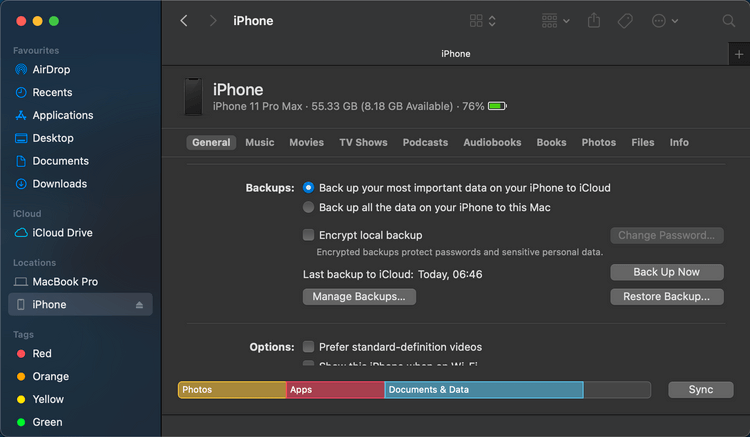
apple support app
Wenn Sie einen Mac-Computer haben, auf dem macOS Catalina läuft, haben Sie eine weitere Möglichkeit, Ihr iPhone zu entsperren. Finder ist eine Funktion, die ein deaktiviertes iPhone entsperren kann, als Alternative zu iTunes.
Um diese Methode zu verwenden, müssen Sie Ihr iPhone dabei haben und es mit einem USB-Kabel an Ihren Mac anschließen.
Hinweis: Diese Option funktioniert nur mit Mac-Computern, die unter macOS Catalina laufen, nicht mit anderen Systemen.
1. schließen Sie Ihr iPhone mit dem USB-Kabel an Ihren Mac-Computer an.
2. den Finder öffnen
3. wenn der Wiederherstellungsmodus-Bildschirm erscheint, starten Sie den Wiederherstellungsmodus
4. dann "Wiederherstellen" wählen
5. wenn die Wiederherstellung abgeschlossen ist, können Sie sich bei iCloud anmelden und mit Ihrer letzten Sicherung wiederherstellen
Vorteile:
- Die Verwendung von Finder mit MacOS Catalina ist ein offizieller Weg, um ein deaktiviertes iPhone kostenlos zu entsperren
- Es ist eine einfache Methode mit wenigen Schritten
Nachteile:
- Diese Option funktioniert nur, wenn Sie ein MacOS Catalina haben. Sie funktioniert nicht mit anderen Computern oder anderen Systemen.
Tipps: Wiederherstellen der Daten und Einstellungen nach dem Löschen des iPhone
Nachdem Sie den Passcode entfernt haben, können Sie Ihre Daten über Backups in iCloud wiederherstellen.
Es gibt mehrere Möglichkeiten, ein deaktiviertes iPhone wiederherzustellen, ohne iTunes zu verwenden. Einige sind offizielle Methoden, wie z. B. über iCloud, während andere eine Lücke in Apples Siri-Funktion ausnutzen. Der schnellste Weg mit den wenigsten Schritten ist jedoch die Verwendung von Mobitrix LockAway. Wenn Sie es eilig haben und sich Sorgen um den Datenverlust machen, sollten Sie LockAway verwenden, um ein deaktiviertes iPhone sicher und schnell wiederherzustellen. So können Sie ihr iPhone entsperren ohne itunes.

